“Plus-HD” je »potencialno nezaželen program (PUP)« in po namestitvi v vaš računalnik spremeni nastavitve vašega računalnika v da bi zaslužili s prikazovanjem pojavnih oglasov ali s preusmeritvijo iskanja v oglase od neznanega založniki. Če je računalnik okužen z "Plus-HD” oglasne programske opreme, potem se na računalniškem zaslonu žrtve prikaže več pojavnih oglasov in hitrost računalnika se upočasni zaradi zlonamernega programa, ki se izvaja v ozadju.
Adware programi otežujejo uporabo vašega računalnika, ker med uporabo računalnika vedno prikažejo nadležna pojavna okna, upočasnijo hitrost vašega računalnika in ugrabijo nastavitve in domačo stran brskalnika, da bi med uporabo prikazali več oglasov.
“Plus-HD” oglasni program, je verjetno nameščen brez obvestila uporabnika, ker je običajno v paketu z drugo brezplačno programsko opremo, ki jo uporabnik želi namestiti na svoj računalnik. Zato morate biti vedno pozorni na možnosti namestitve katerega koli programa, ki ga želite namestite v vaš računalnik in nikoli ne namestite priložene programske opreme, s katero želi program namestiti to.
Če želite enostavno odstraniti »Plus HD“ iz računalnika sledite spodnjim korakom:

Kako odstraniti Oglasi »Plus HD“ Potencialno nezaželen program (PUP) iz vašega računalnika
Korak 1. Prekinite in očistite zlonamerne zagnane procese in programe.
1.Prenesi in shraniti "RogueKiller" pripomoček na vašem računalniku"* (npr. na namizju)
Opaziti*: Prenesi različica x86 oz X64 glede na različico vašega operacijskega sistema. Če želite najti različico svojega operacijskega sistema, "Desni klik"na ikoni računalnika izberite"Lastnosti"in poglej"Vrsta sistema" oddelek.
![saa_thumb2_thumb_thumb_thumb_thumb1_[1] saa_thumb2_thumb_thumb_thumb_thumb1_[1]](/f/7a526afa10b4e5cbc93df7e5af61863c.jpg)
2.Dvojni klik teči RogueKiller.
3. Pustiti the prescan za dokončanje (prekinite zlonamerne procese) in nato pritisnite "Skeniraj", da izvedete popolno skeniranje.

3. Ko je popolno skeniranje končano, pritisnite "Izbriši" gumb za odstranitev vseh najdenih zlonamernih elementov.

2. korak. Odstranite aplikacije »PLUS-HD« & Adware z nadzorne plošče.
1. Če želite to narediti, pojdite na:
- Windows 8/7/Vista: Start > Nadzorna plošča.
- Windows XP: Začni > Nastavitve > Nadzorna plošča

2. Dvojni klik odpreti
- Dodajanje ali odstranjevanje programov če imate Windows XP
- Programi in lastnosti če imate Windows 8, 7 ali Vista.

3. Ko je seznam programov prikazan na vašem zaslonu, razvrstite prikazane programe po datumu namestitve (nameščen dne) in nato poiščite in Odstrani (odstrani) katera koli neznana aplikacija, ki je bila pred kratkim nameščena v vašem sistemu. Odstranite tudi katero koli od teh aplikacij za oglaševanje, ki so navedene spodaj:
- Linkey
- Plus-HD
- plusd8.1
- Upravitelj nastavitev
- * Odstranite tudi katero koli drugo neznano ali neželeno aplikacijo.
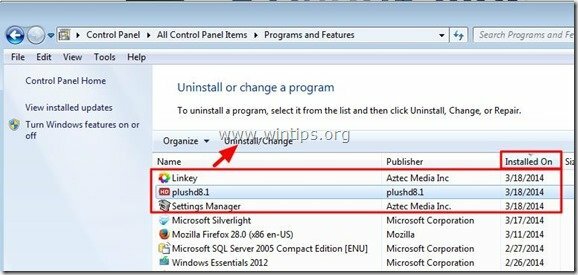
3. korak: Očistite oglasno programsko opremo in neželene orodne vrstice brskalnika.
1. Prenesite in shranite "AdwCleaner” pripomoček na namizju.
![download-adwcleaner-home_thumb1_thum[1] download-adwcleaner-home_thumb1_thum[1]](/f/fb12b520a7aaceb7bad9562e9cc7f1d9.jpg)
2. Zaprite vse odprte programe in Dvojni klik odpreti "AdwCleaner" z namizja.
3. Pritisnite "Skeniraj”.

4. Ko je skeniranje končano, pritisnite »Čisto«, da odstranite vse neželene zlonamerne vnose.
4. Pritisnite "v redu” ob “AdwCleaner – Informacije” in pritisnite "v redu" ponovno da znova zaženete računalnik.

5. Ko se računalnik znova zažene, blizu "AdwCleaner" informacije (readme) in nadaljujte na naslednji korak.
4. korak. Odstranite potencialno neželene programe (PUP) z JRT (Junkware Removal Tool).
1. Prenesite in zaženite JRT – orodje za odstranjevanje neželene programske opreme.

2. Pritisnite katero koli tipko, da začnete skenirati računalnik z "JRT – orodje za odstranjevanje neželene programske opreme”.

3. Bodite potrpežljivi, dokler JRT ne pregleda in očisti vaš sistem.

4. Zaprite datoteko dnevnika JRT in nato ponovno zaženite vaš računalnik.

5. korak. Izbrišite zlonamerne mape in datoteke
Opaziti: Za izvedbo te naloge morate omogočiti pogled skritih datotek. Če želite to narediti, pojdite na:
- Začni > Nadzorna plošča > Možnosti mape. Kliknite na "Ogled" zavihek.
- kliknite "Pokaži skrite datoteke, mape in pogone" &
- Počistite polje "Skrij zaščitene datoteke operacijskega sistema"
- Pritisnite "v redu"
Kako omogočiti prikaz skritih datotek v sistemu Windows 7
Kako omogočiti pogled skritih datotek v sistemu Windows 8
1. Pomaknite se na naslednje poti in izbrišite naslednje mape (v krepko):
- C:\Programske datoteke\Plus-HD
- C:\Programske datoteke\plushd8.1
- C:\Programske datoteke\Upravitelj nastavitev
- C:\ProgramData\sistemk
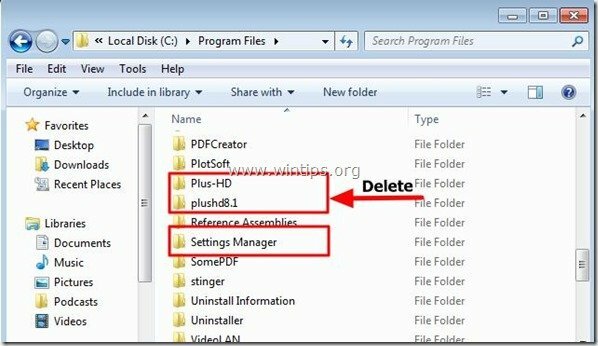
2. Izberite & izbrisati vse datoteke in mape pod "C:\temp” mapo.

6. korak. Odstranite oglase in vse razširitve oglasne programske opreme iz svojega internetnega brskalnika.
Ponastavite nastavitve internetnega brskalnika in odstranite razširitve oglasne programske opreme
internet Explorer, Google Chrome, Mozilla Firefox
internet Explorer
Kako odstraniti oglase iz Internet Explorerja
1. V glavnem meniju Internet Explorerja kliknite: "Orodja "  in izberite "Internetne možnosti".
in izberite "Internetne možnosti".

2. Kliknite na "Napredno” zavihek.

3. Izberite "Ponastaviti”.

4. Označite (da omogočite) "Izbrišite osebne nastavitve” polje in izberite “Ponastaviti”.

5. Ko je dejanje ponastavitve končano, pritisnite "Zapri« in nato izberite »v redu” za izhod iz možnosti Internet Explorerja.

6. Zapri vsa okna in ponovni zagon Internet Explorer.
Google Chrome
Kako odstraniti oglase iz Chroma
1. Odprite Google Chrome in pojdite v meni Chroma  in izberite "Nastavitve".
in izberite "Nastavitve".

2. Poglejte konec možnosti »Nastavitve« in pritisnite "Pokaži napredne nastavitve« povezava.
![chrome-show-advanced-settings_thumb2[1] chrome-show-advanced-settings_thumb2[1]](/f/750802421f7259040a690d78c8347e42.jpg)
3. Pomaknite se po vsej strani navzdol in pritisnite "Ponastavi nastavitve brskalnika” gumb.
![chrome-reset-browser-settings_thumb2[2] chrome-reset-browser-settings_thumb2[2]](/f/9eb624e8864e2aac66681ae0e16f5d6c.jpg)
4. Pritisnite "Ponastaviti” ponovno gumb.

5.Ponovni zagon Google Chrome.
Mozilla Firefox
Kako odstraniti oglase iz Firefoxa
1. V Firefoxovem meniju pojdite na "Pomagaj” > “Informacije o odpravljanju težav”.

2. V "Informacije o odpravljanju težav” okno, pritisnite “Ponastavite Firefox” gumb za ponastavite Firefox na privzeto stanje.

3. Pritisnite "Ponastavi Firefox" ponovno.

4. Ko je ponastavitev končana, se Firefox znova zažene.
7. korak. Čisti vaš računalnik ne ostane zlonamerne grožnje.
Prenesi in namestite eden najbolj zanesljivih BREZPLAČNIH programov za preprečevanje zlonamerne programske opreme danes za čiščenje vašega računalnika pred preostalimi zlonamernimi grožnjami. Če želite biti nenehno zaščiteni pred grožnjami zlonamerne programske opreme, obstoječimi in prihodnjimi, vam priporočamo, da namestite Malwarebytes Anti-Malware PRO:
Malwarebytes™ zaščita
Odstrani vohunsko, oglasno in zlonamerno programsko opremo.
Začnite svoj brezplačen prenos zdaj!
1. teci "Malwarebytes Anti-Malware" in dovolite programu, da se po potrebi posodobi na najnovejšo različico in zlonamerno bazo podatkov.
2. Ko se na vašem zaslonu prikaže glavno okno "Malwarebytes Anti-Malware", izberite "Izvedite hitro skeniranje" možnost in nato pritisnite "Skeniraj" in pustite, da program skenira vaš sistem glede groženj.
![ahefjplu_thumb2_thumb_thumb_thumb_th[1] ahefjplu_thumb2_thumb_thumb_thumb_th[1]](/f/dd98642084d49ce14fe5b1bcfc89e584.jpg)
3. Ko je skeniranje končano, pritisnite "V REDU" da zaprete informacijsko sporočilo in nato pritisnite the "Pokaži rezultate" gumb za pogled in Odstrani najdene zlonamerne grožnje.
![juygdz2u_thumb2_thumb_thumb_thumb_th[1] juygdz2u_thumb2_thumb_thumb_thumb_th[1]](/f/ee6d70779b6a9aaa6e67220c7eeba8dd.jpg) .
.
4. V oknu "Prikaži rezultate". preveri - z levim gumbom miške - vse okužene predmete in nato izberite "Odstrani izbrano" in pustite, da program odstrani izbrane grožnje.
![54j5pumd_thumb2_thumb_thumb_thumb_th[1] 54j5pumd_thumb2_thumb_thumb_thumb_th[1]](/f/57ae004dbc2f2c23abcd3fe04e9b7853.jpg)
5. Ko je postopek odstranjevanja okuženih predmetov končan, "Znova zaženite sistem, da pravilno odstranite vse aktivne grožnje"

6. Nadaljujte do naslednji korak.
8. korak. Očistite neželene datoteke in vnose.
Uporaba "CCleaner” program in nadaljujte z čist vaš sistem iz začasne internetne datoteke in neveljavni vnosi v register.*
*Če ne veste, kako namestiti in uporabljati "CCleaner", preberi te navodila.
![adwcleaner-clean_thumb1_thumb_thumb_[2] adwcleaner-clean_thumb1_thumb_thumb_[2]](/f/6dd2d29ec663bc928dd3bfe11a61c504.jpg)